本文主要是介绍底部按钮和应用图标显示未读消息,希望对大家解决编程问题提供一定的参考价值,需要的开发者们随着小编来一起学习吧!
我们要实现的效果如下:
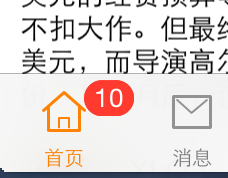

我们使用系统自带的,实际上,代码量很少,在我们要显示的按钮上,打上下面一句代码即可:
| 1 | self .tabBarItem.badgeValue = @ "1" ; |
同时设置图标和按钮的代码:
| 1 2 3 4 5 6 7 8 9 10 11 12 13 14 15 16 17 18 19 | /** * 获得未读数 */ - ( void )setupUnreadCount { //获取未读数具体方法 //最终返回一个数字,如: int count=10; // 设置提醒数字(微博的未读数) NSString *status = [ NSString stringWithFormat:@ "%d" , count]; if ([status isEqualToString:@ "0" ]) { // 如果是0,得清空数字 self .tabBarItem.badgeValue = nil ;<br> //应用图标显示 [UIApplication sharedApplication].applicationIconBadgeNumber = 0; } else { // 非0情况 self .tabBarItem.badgeValue = status; [UIApplication sharedApplication].applicationIconBadgeNumber = status.intValue; } } |
当然,设置的显示的这个数字,是应该会定时的变的。如何使这个方法定时的调用呢?
| 1 2 3 4 5 6 7 8 9 | - ( void )viewDidLoad { [ super viewDidLoad]; // 获得未读数 NSTimer *timer = [ NSTimer scheduledTimerWithTimeInterval:60 target: self selector: @selector (setupUnreadCount) userInfo: nil repeats: YES ]; // 主线程也会抽时间处理一下timer(不管主线程是否正在其他事件) [[ NSRunLoop mainRunLoop] addTimer:timer forMode: NSRunLoopCommonModes ]; } |
做完上面的操作后,我们是可以看到效果了。但还存在一个问题就是,我们的应用进入后台后,定时器不再工作,变成了一个暂时状态。那为什么一个音乐的应用可以一直在后台运行呢?实际上,在AppDelegate里面已经有后台运行的方法,我们在这个方法里做一些操作即可。
| 1 2 3 4 5 6 7 8 9 10 11 12 13 14 15 16 17 18 19 20 21 22 23 24 25 26 27 28 29 | /** * 当app进入后台时调用 */ - ( void )applicationDidEnterBackground:(UIApplication *)application { /** * app的状态 * 1.死亡状态:没有打开app * 2.前台运行状态 * 3.后台暂停状态:停止一切动画、定时器、多媒体、联网操作,很难再作其他操作 * 4.后台运行状态 */ // 向操作系统申请后台运行的资格,能维持多久,是不确定的 UIBackgroundTaskIdentifier task = [application beginBackgroundTaskWithExpirationHandler:^{ // 当申请的后台运行时间已经结束(过期),就会调用这个block // 赶紧结束任务 [application endBackgroundTask:task]; }]; // 在Info.plst中设置后台模式:Required background modes == App plays audio or streams audio/video using AirPlay // 搞一个0kb的MP3文件,没有声音 // 循环播放 // 以前的后台模式只有3种 // 保持网络连接 // 多媒体应用 // VOIP:网络电话 } |
在上面的代码里,我们看到,需要在Info.plst中设置后台模式:Required background modes == App plays audio or streams audio/video using AirPlay,如图:
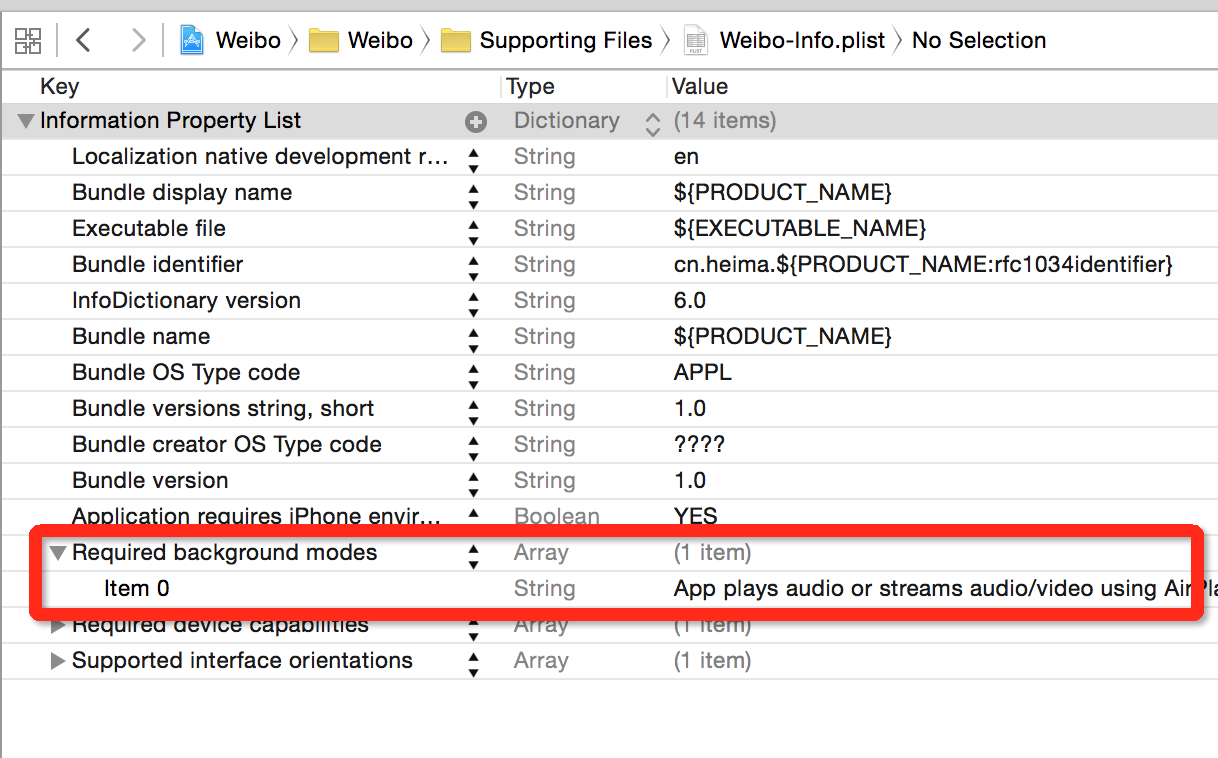
这篇关于底部按钮和应用图标显示未读消息的文章就介绍到这儿,希望我们推荐的文章对编程师们有所帮助!





